Linux下JDK Tomcat MySQL基本環境搭建
1. 安裝JDK
1.上傳jdk-7u45-linux-x64.tar.gz到Linux上
2.解壓jdk到/usr/local目錄
tar -zxvf jdk-7u45-linux-x64.tar.gz -C /usr/local/
3.設定環境變數,在/etc/profile檔案最後追加相關內容
vi /etc/profile
| export JAVA_HOME=/usr/local/jdk1.7.0_45 export PATH=$PATH:$JAVA_HOME/bin |
4.重新整理環境變數
source /etc/profile
5.測試java命令是否可用
java -version
遇到的問題:但是配置完環境變數後用Java -version測試出現“bash: ./java: /lib/ld-Linux.so.2: bad ELF interpreter: 沒有那個檔案或目錄”的問題“,
於是到網上搜了下,用sudo yum install glibc.i686命令安裝好
64 位的系統安裝了 32 位的jdk ,所以要安裝glibc
2. 安裝Tomcat
1.上傳apache-tomcat-7.0.68.tar.gz到Linux上
2.解壓tomcat
tar -zxvf apache-tomcat-7.0.68.tar.gz -C /usr/local/
3.啟動tomcat
/usr/local/apache-tomcat-7.0.68/bin/startup.sh
4.檢視tomcat程序是否啟動
jps 命令檢視
5.檢視tomcat程序埠
netstat -anpt | grep 2465
6.通過瀏覽器訪問tomcat
7.設定tomcat開機啟動
vi /etc/rc.d/rc.local
#必須配置JAVA_HOME路徑,否則沒效果
export JAVA_HOME=/usr/local/jdk1.7.0_55
/usr/local/apache-tomcat-7.0.47/bin/startup.sh start
注意:如果不能訪問請看系統防火牆是否關閉,或是否允許該埠;
1,關閉防火牆命令:
centos 6.5: service iptables stop
centos 7: sudo systemctl stop firewalld.service
2、關閉開機啟動:
centos 6.5:
開機啟動:chkconfig iptables on
開機關閉:chkconfig iptables off
centos 7:sudo systemctl disable firewalld.service
3. 安裝MySql
1.檢視mysql的安裝路徑:
whereis mysql
mysql: /usr/bin/mysql /usr/lib/mysql /usr/share/mysql /usr/share/man/man1/mysql.1.gz
2.檢視mysql的安裝包
rpm -qa|grep mysql
mysql-community-client-5.6.26-2.el6.i686
mysql-community-release-el6-5.noarch
mysql-community-common-5.6.26-2.el6.i686
mysql-community-libs-5.6.26-2.el6.i686
mysql-community-server-5.6.26-2.el6.i686
3.解除安裝mysql
yum remove mysql
刪除mysql的資料庫檔案:刪除/var/lib/mysql目錄
rpm -qa|grep mysql
解除安裝安裝的 rpm -e --nodeps mysql-community-server-5.6.26-2.el6.i686
查詢 find /-name mysql
刪除相關的資料夾 rm -rf /var/lib/mysql rm -rf /etc/my.cnf
4.安裝mysql
第一步:從oracle官方網站下載linux系統對應的mysql的yum源包。
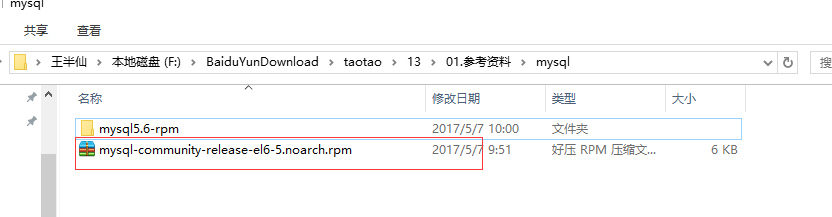
第二步:把yum源包上傳到linux,安裝。(本地安裝)
線上安裝:
5.6
wget dev.mysql.com/get/mysql-community-release-el6-5.noarch.rpm
yum localinstall mysql-community-release-el6-5.noarch.rpm
5.7
wget dev.mysql.com/get/mysql57-community-release-el7-7.noarch.rpm
yum localinstall mysql57-community-release-el7-7.noarch.rpm
yum install mysql-server
第三步:啟動mysql
service mysqld start

第四步:給root使用者設定密碼
/usr/bin/mysqladmin -u root password 'root'
登陸mysql: mysql -uroot -p
輸入前面設定的密碼:root
第五步:遠端連線授權
GRANT ALL PRIVILEGES ON *.* TO 'myuser'@'%' IDENTIFIED BY 'mypassword' WITH GRANT OPTION;
注意:'myuser'、'mypassword' 需要替換成實際的使用者名稱和密碼。
mysql> GRANT ALL PRIVILEGES ON *.* TO 'root'@'%' IDENTIFIED BY 'root' WITH GRANT OPTION;
第六步:在mysql中修改密碼 SET PASSWORD 方法修改
首先登入MySQL。
格式:mysql> set password for 使用者名稱@localhost = password('新密碼');
例子:mysql> set password for [email protected] = password('123');
3.1 mysql Rpm安裝法
如果沒有網路環境可以使用參考資料中的mysql-rpm資料夾下的mysql安裝包來安裝。
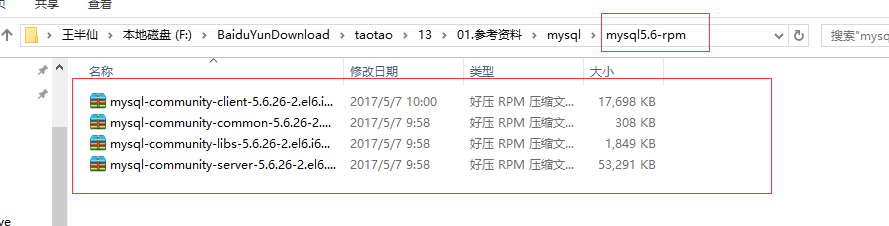
[root@banxian mysql-rpm]# rpm -ivh mysql-community-*
安裝後,啟動服務、設定密碼、遠端授權後既可以使用。
補充的:安裝rpm包軟體,如mysql
%%檢視系統中安裝的rpm包
rpm -qa | grep mysql
